Se você usa o Firefox para acessar vídeo em HTML5 e precisa assistir estes em alta definição (1080p), veja aqui como configurá-lo para reproduzir nessa resolução.
- Como instalar o Libreflix Desktop no Linux via Snap
- Como instalar o app de IPTV ZVVOnlineTV no Ubuntu, Mint e derivados
- Instale o Udeler para baixar os vídeos de cursos da Udemy
- Como instalar o media player Movian no Linux via Snap
- Como instalar o poderoso servidor de mídia Red5 no Linux
O YouTube foi um dos primeiros portais web a fornecer a reprodução de vídeo em HTML5, permitindo a visualização, sem que fosse necessário instalar nenhum plugin de terceiros.
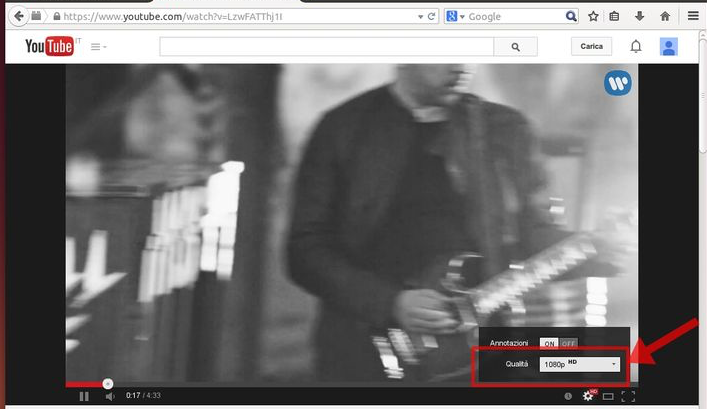
Até agora todos os vídeos do YouTube também estão disponíveis em HTML5, permitindo a reprodução em alta definição, embora, as vezes, não seja possível reproduzi-los no Firefox na qualidade de 1080p com quadros em FullHD (1920 × 1080 pixels).
Na verdade, existem muitos outros serviços de streaming e portais web que oferecem vídeos com qualidade FullHD. No entanto, boa parte dele estão dando alguns problemas de reprodução, especialmente no Firefox para Linux.
Muitos usuários relatam que a reprodução de vídeo 1080p com o Firefox no Ubuntu ou outras distribuições Linux é muito instável com vários atrasos e, em alguns casos, o navegador falha. Tudo isso pode ser devido ao fato do computador estar desatualizado ou então algumas configurações do Firefox precisam ser ajustadas corretamente.
Felizmente é possível fazer alguns ajustes no Mozilla Firefox no Linux, Microsoft Windows e Apple Mac, que permita reproduzir vídeos do YouTube em 1080p. Veja a seguir como fazer isso.
Como ativar a reprodução de vídeos do YouTube em 1080p no Mozilla Firefox
Se você tem um PC recente que pode suportar vídeo em Full HD tem que definir corretamente o Firefox, para ativar a reprodução de vídeos em 1080p, você deve fazer o seguinte:
Passo 1. Se não estiver sendo executado, abra o Mozilla Firefox;
Passo 2. Digite o comando a seguir na barra de endereços;
about:configPasso 3. Será exibida uma mensagem de alerta. Clique no botão “Serei cuidadoso, prometo!”, para poder acessar as configurações do Forefox;
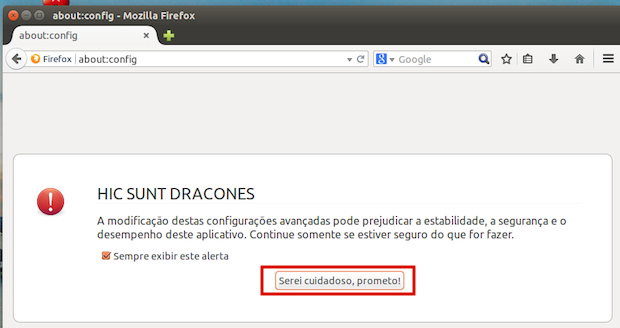
Passo 4. Na caixa do campo “Localizar”, digite a linha abaixo;
media.mediasource.enabled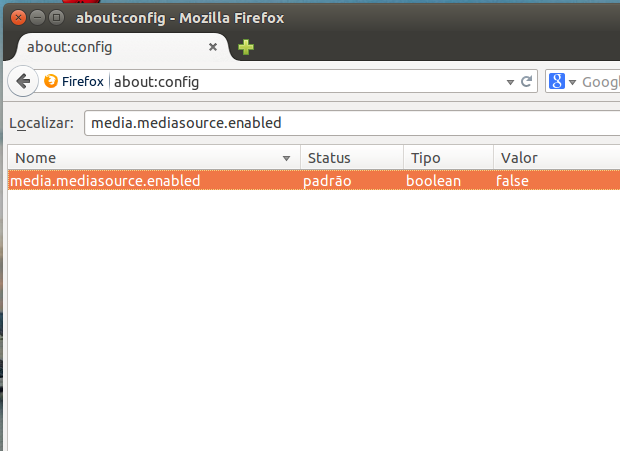
Passo 5. Em seguida, clique duas vezes sobre o resultado, para que o valor “False” mude para “True”, ou seja, ativo;
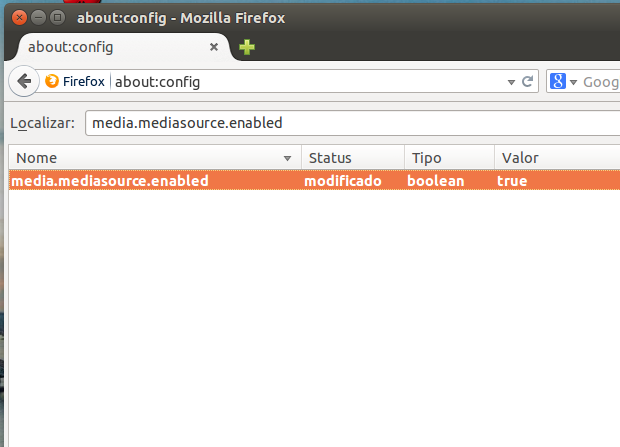
Passo 6. Agora localize a linha abaixo, e em seguida ative-a, clicando duas vezes sobre o resultado, para mudar o valor “False” para “True”;
media.mediasource.webm.enabledPasso 7. A seguir, localize a linha abaixo e ative-a, clicando duas vezes sobre o resultado, para mudar o valor de “True” para “False”;
media.mediasource.mp4.enabledPasso 8. Novamente, localize a linha abaixo, e em seguida ative-a, clicando duas vezes sobre o resultado, para mudar o valor “False” para “True”;
media.fragmented-mp4.use-blank-decoderPasso 9. Localize a linha abaixo, e em seguida ative-a, clicando duas vezes sobre o resultado, para mudar o valor “False” para “True”;
media.fragmented-mp4.*Passo 10. Depois de fazer tudo isso, clique com o botão direito do mouse e no menu que aparece, escolha a opção “Nova preferência” e “Boolean…” e insira o nome baixo. A seguir, ative a nova opção clicando duas vezes sobre o resultado, para mudar o valor “False” para “True”;
media.mediasource.ignore_codecs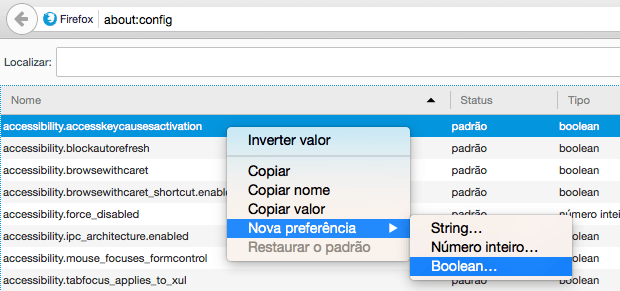
Pronto! Agora basta reiniciar o Firefox para acessar o YouTube, e se a opção estiver disponível no vídeo, você já poderá reproduzir ele em Full HD/1080p.
O que está sendo falado no blog nos últimos dias
- Ubuntu 16.04.3 LTS lançado – Atualize seu sistema!
- Como ativar a reprodução de vídeos do YouTube em 1080p no Firefox